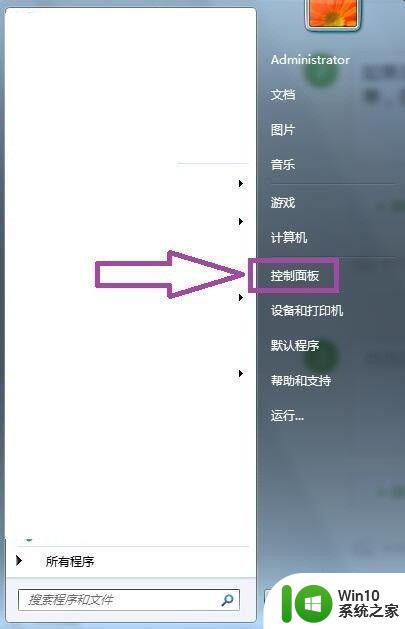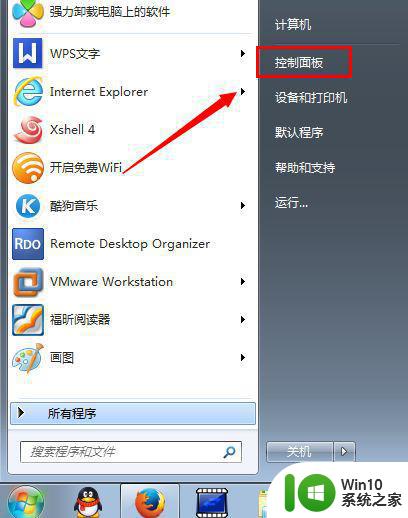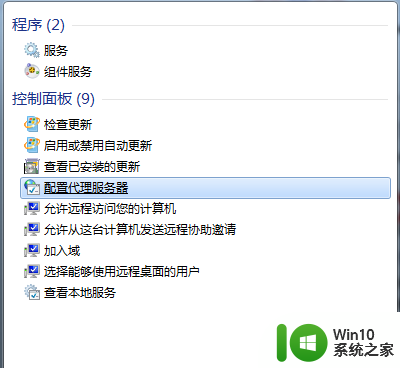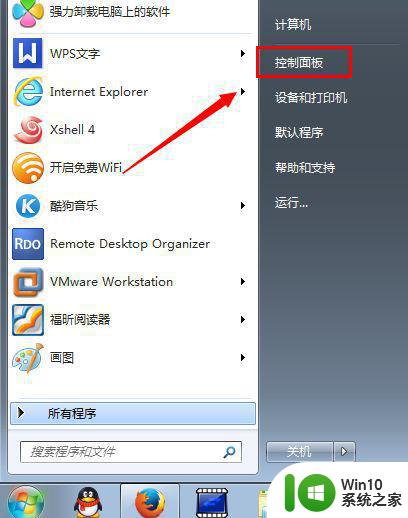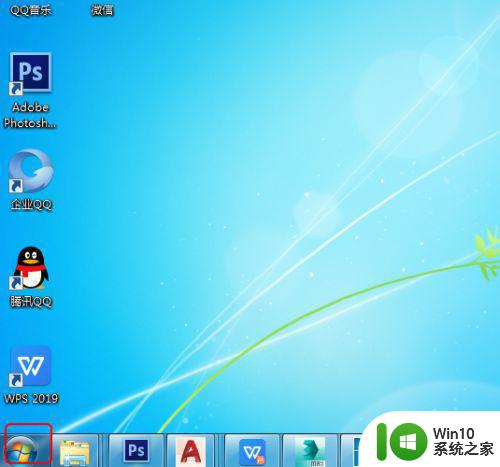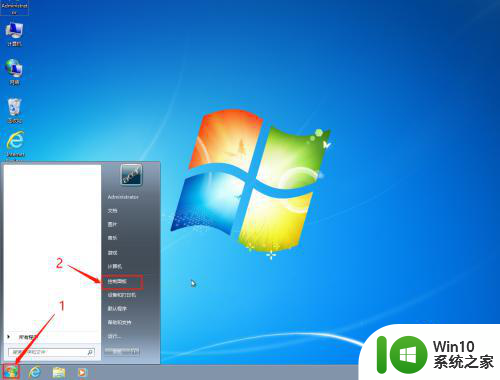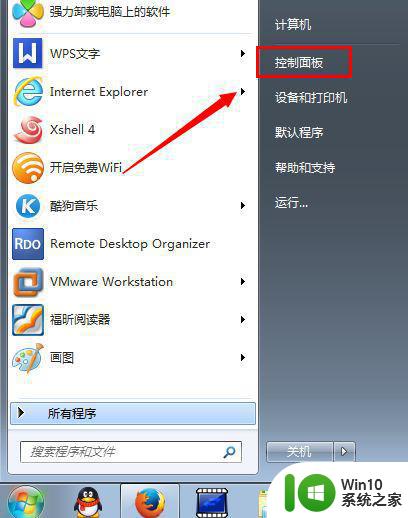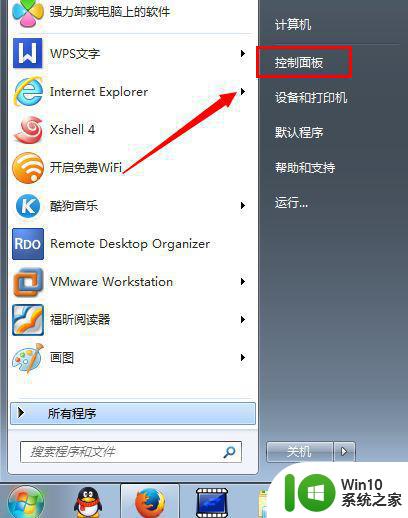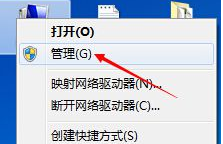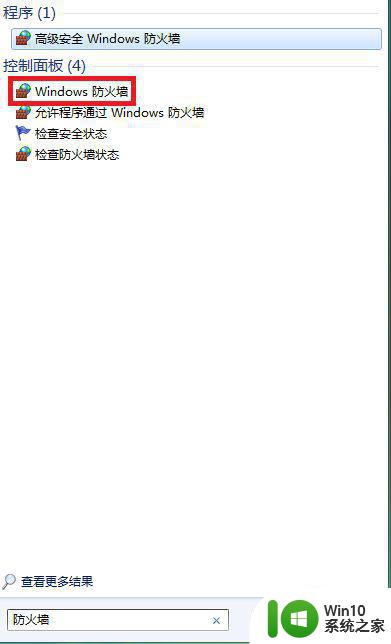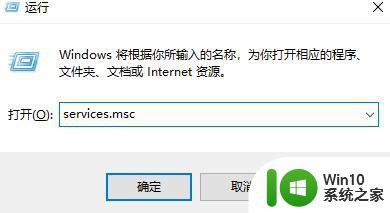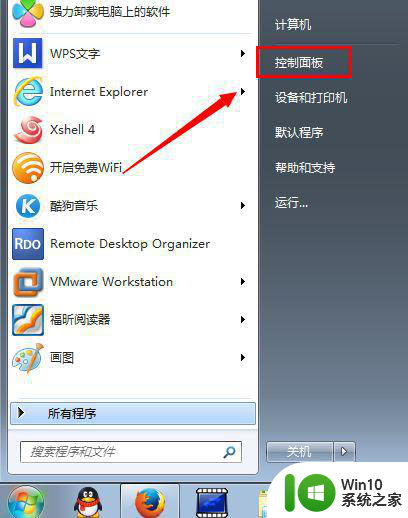w7关闭防火墙的方法 w7电脑关闭防火墙步骤
在使用Windows 7电脑时,有时候我们需要关闭防火墙来解决一些网络连接问题或者更改一些网络设置,关闭防火墙可以让我们更方便地进行网络共享或者远程连接操作。但是对于一些不熟悉操作系统的用户来说,关闭防火墙可能会稍显复杂。下面我们来介绍一下在Windows 7电脑上关闭防火墙的方法和步骤。
w7电脑关闭防火墙步骤:(一键u盘装w7)
方法一:
首先我们点击“开始”,然后在页面最下面的搜索栏中输入“services.msc”,接着点击程序中的services.msc图标。
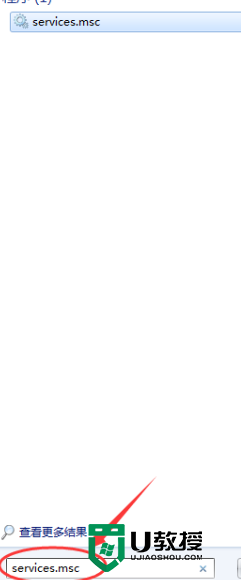
然后会弹出“服务”页面,在页面中我们找到“windows firewall”的图标,然后右键再点击“停止”即可关闭防火墙了。
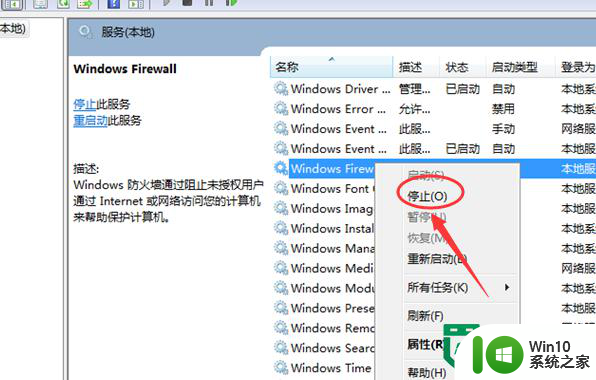
方法二:
首先我们打开桌面上的“计算机”,然后点击计算机页面中的“打开控制面板”功能。
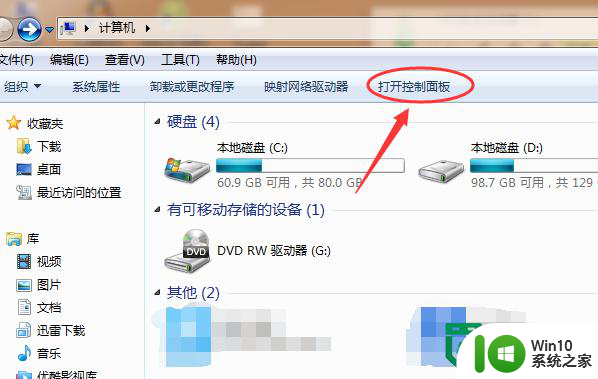
接着在“控制面板”页面我们点击其中的“系统和安全”功能键。
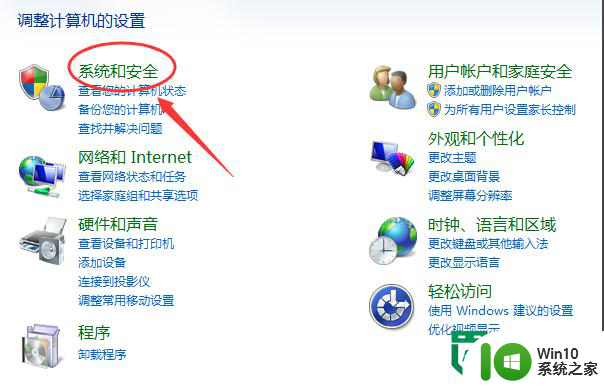
然后在“系统和安全”页面我们再点击第二个“Windows防火墙”功能。
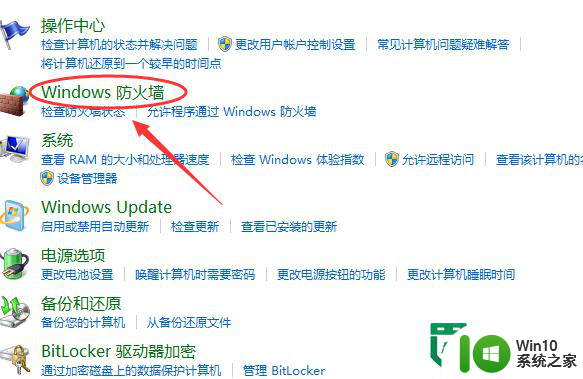
进入“防火墙”页面后,我们接着点击页面的“关闭防火墙”设置(位置在页面的左侧)。
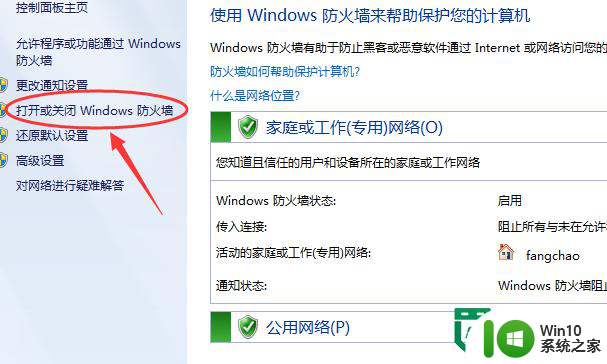
这时电脑会弹出防火墙的“自定义”页面,然后我们点击关闭防火墙的设置即可。
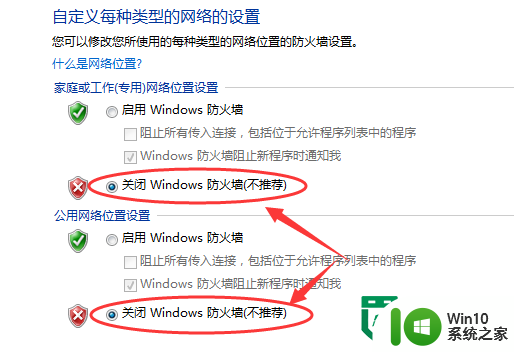
以上就是w7关闭防火墙的方法的全部内容,有遇到相同问题的用户可参考本文中介绍的步骤来进行修复,希望能够对大家有所帮助。